隐身侠是一款好用的电脑文件加密保护软件。使用隐身侠对电脑中的文件进行加密处理;
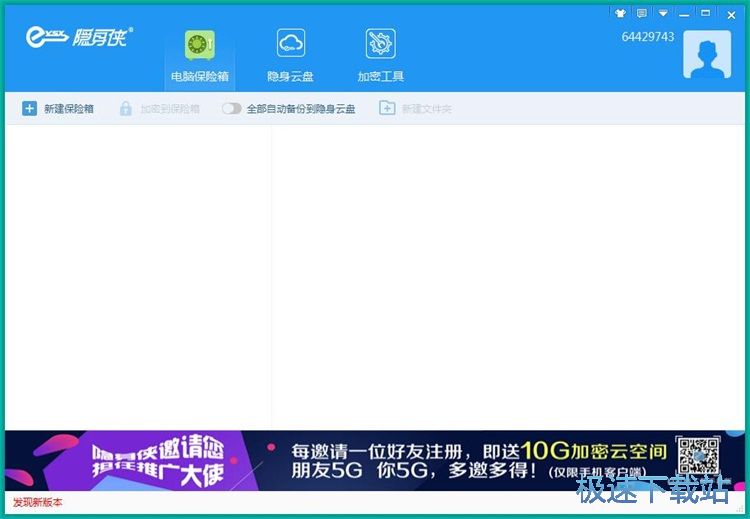
极速小编这一次就给大家演示一下怎么使用隐身侠新建保险箱文件吧。要对本地文件进行加密,首先要建立保险箱文件。点击隐身侠主界面左上角的新建保险箱,打开新建保险箱界面;
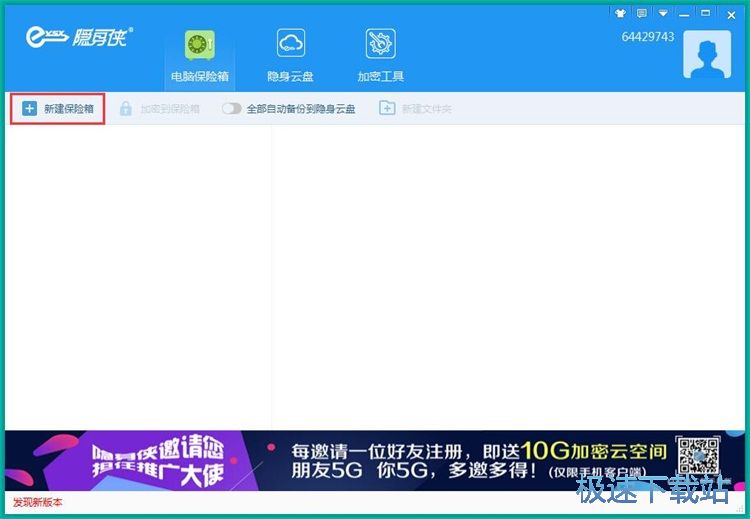
隐身侠会显示保险箱文件的默认文件路径,并预设了保险箱的容量为4GB。我们也可以修改保险箱文件路径和容量大小。点击浏览就可以打开文件夹浏览窗口,修改保险箱文件路径;
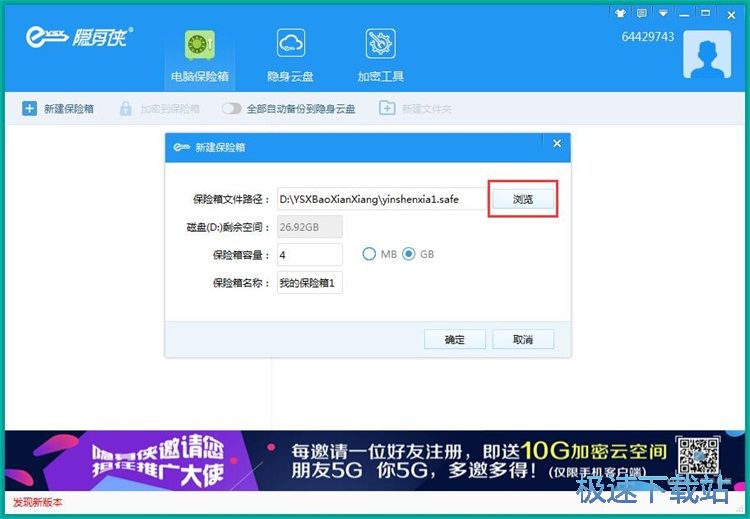
在设置保险箱文件路径界面中,我们用鼠标点击打开想要用来保存保险箱文件的文件夹。然后输入保险箱文件名后,点击保存就可以修改保险箱文件保存路径;
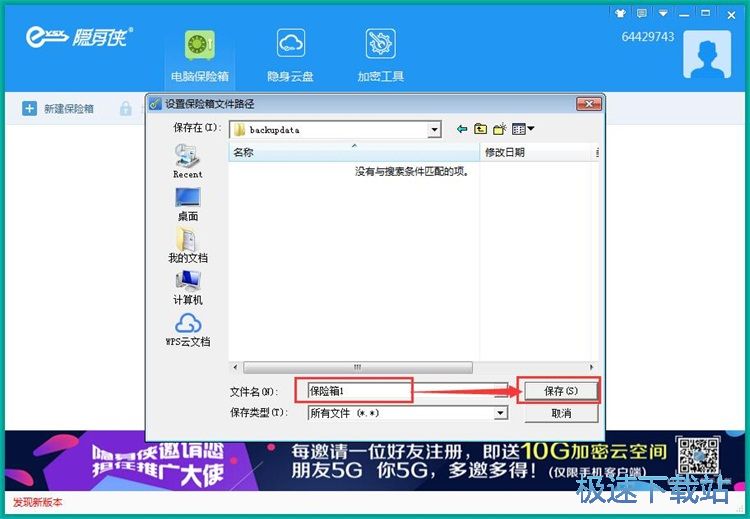
保险箱文件路径修改成功。接下来就是修改保险箱容量。直接输入想要设置的容量即可。极速小编输入了“2”将保险箱容量修改成2GB。修改完成后点击确定,就可以建立保险箱了;
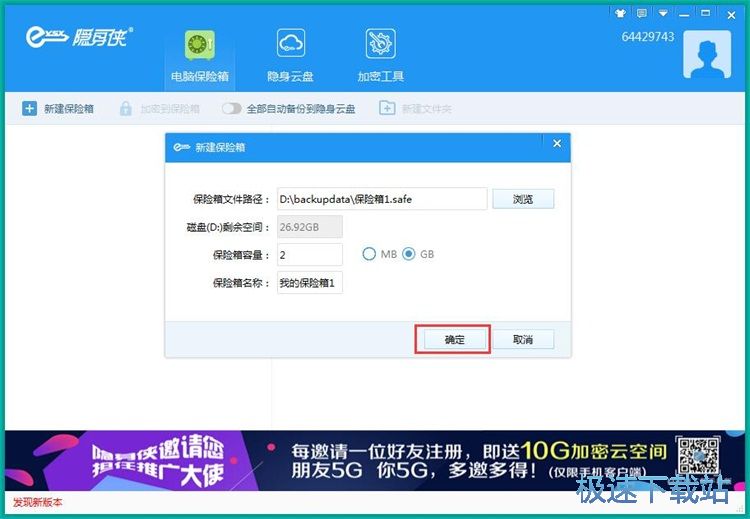
隐身侠正在新建保险箱。保险箱容量较大,建立保险箱需要一定的时间;
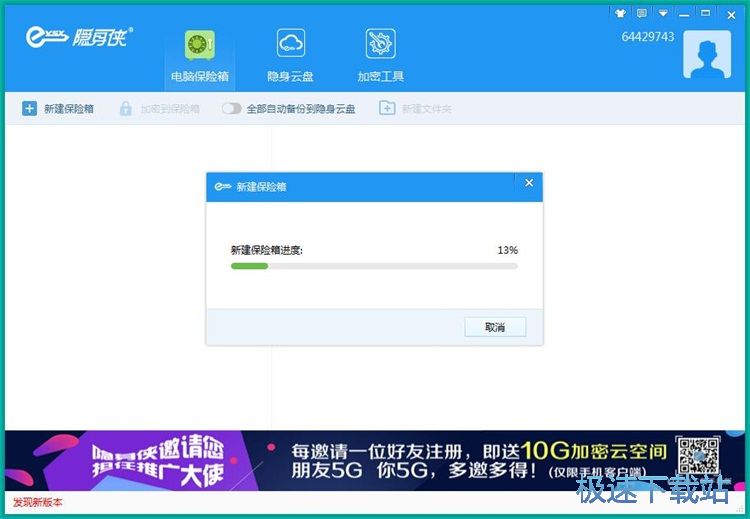
创建成功,这时候隐身侠会弹窗提示保险箱创建成功!点击确定就可以关闭弹窗,完成创建保险箱的任务;
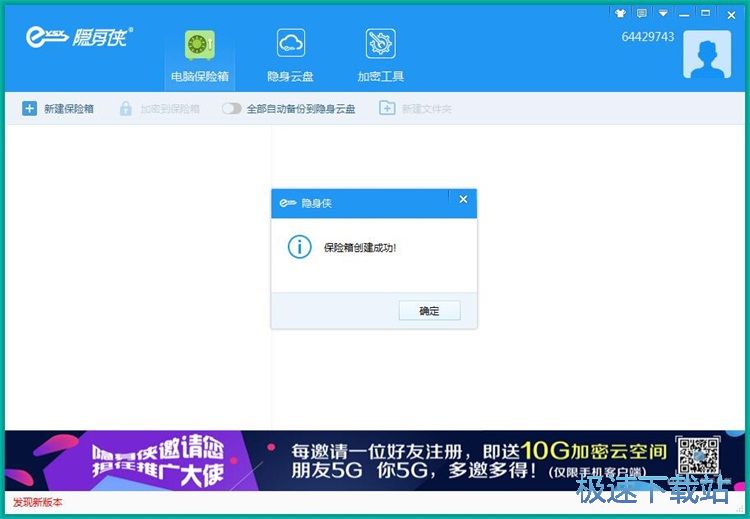
这时候在隐身侠主界面就可以查看保险箱,将文件存放到保险箱就可以保护文件安全。
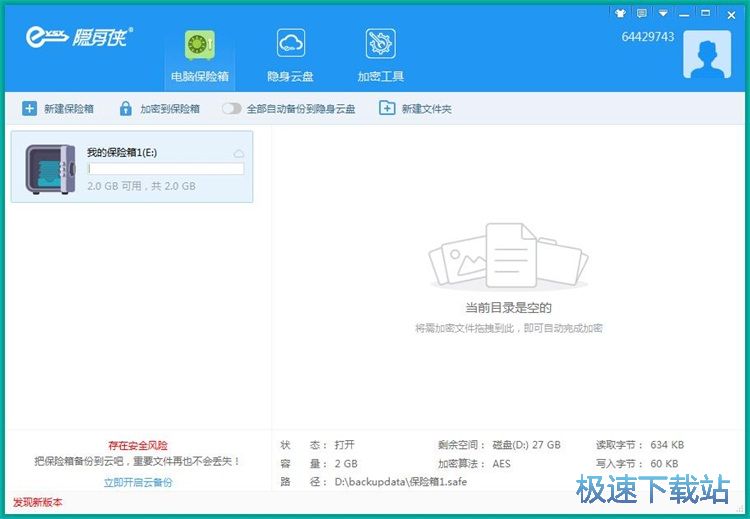
隐身侠的使用方法就讲解到这里,希望对你们有帮助,感谢你对极速下载站的支持!